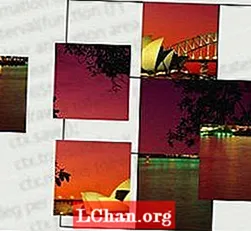محتوا
- قسمت 1. بهترین راه برای باز کردن قفل رمز عبور لپ تاپ
- قسمت 2. 3 روش برتر برای باز کردن قفل رمزعبور لپ تاپ
- 1. استفاده از CD نصب ویندوز
- 2. استفاده از تنظیمات مجدد کارخانه
- 3. استفاده از Utipty Manager
- نتیجه
امروزه ، مهم نیست که در سفر هستیم یا لپ تاپ خود را کار می کنیم ، قطعاً یک ابزار ضروری برای ماست. بنابراین ، ما هر عکس قبلی ، اطلاعات مهم را روی لپ تاپ ذخیره می کنیم. اما ، همیشه اتفاقات بدی مانند رمز فراموش شده لپ تاپ یا نسخه به روز شده ویندوز رخ می دهد و رمز عبور دیگر کار نمی کند. به جز تنظیم مجدد کارخانه لپ تاپ ، می توانیم رمز رمز لپ تاپ را نیز باز کنیم تا خاطرات خود را ذخیره کنیم.
- قسمت 1. بهترین راه برای باز کردن قفل رمز عبور لپ تاپ
- قسمت 2. 3 روش برتر برای باز کردن رمز ورود رمز لپ تاپ
قسمت 1. بهترین راه برای باز کردن قفل رمز عبور لپ تاپ
اگر به دنبال ابزار بازکننده لپ تاپ هستید ، PassFab 4WinKey بهترین انتخاب خواهد بود. این می تواند به شما کمک کند رمز عبور محلی ، سرپرست و مایکروسافت را که برای ورود به سیستم لپ تاپ خود در عرض چند دقیقه استفاده می کنید باز کنید ، در اینجا راهنمای سریع PassFab 4WinKey برای درک نحوه باز کردن قفل لپ تاپ / دسکتاپ خود در هنگام فراموش کردن رمز ورود است.
مرحله 1 PassFab 4WinKey را بارگیری و نصب کنید ، سپس برنامه را روی لپ تاپ خود اجرا کنید.
گام 2. اکنون باید یک درایو فلش USB تمیز برای اتصال به سیستم ویندوز 7 تهیه کنید. روی دکمه "Burn" ضربه بزنید و منتظر بمانید تا روند کار تمام شود. پس از آن دکمه "تأیید" را بزنید و درایو فلش خود را خارج کنید.

مرحله 3 بعد از بیرون کشیدن درایو فلش ، آن را به رمز عبور فراموش شده و لپ تاپ ویندوز قفل شده متصل کنید. کلید "F12" (منوی بوت) را فشار دهید و سپس درایو فلش USB خود را انتخاب کنید. در انتها بر روی کلید "Enter" کلیک کنید.

مرحله 4 سیستم عامل را به عنوان "ویندوز 7" انتخاب کنید (به عنوان مثال) و دکمه "بعدی" را بزنید.

مرحله 5 در هنگام انتخاب نوع حساب را انتخاب کنید ، به عنوان مثال سرپرست ، محلی یا حساب Microsoft و اطمینان حاصل کنید که نام حساب مقابل آن صحیح است. پس از آن دکمه "بعدی" را بزنید.

مرحله 6 دکمه "Reboot" را بزنید و پسورد را وارد کنید. با ضربه زدن بر روی دکمه "شروع مجدد" و بعداً مجبور نیستید رمز ورود را دوباره تغذیه کنید.
قسمت 2. 3 روش برتر برای باز کردن قفل رمزعبور لپ تاپ
اکنون ، شما قبلاً می دانید که چگونه از این ابزار برای باز کردن قفل رمز عبور لپ تاپ استفاده کنید. در واقع ، اگر مشکل بازیابی رمز عبور ویندوز هم ندارید ، فقط آن را به PassFab 4WinKey بسپارید. ما همچنین 4 روش دیگر را برای کمک به شما در باز کردن قفل رمز عبور لپ تاپ جمع آوری کرده ایم ، اما این عملیات کمی پیچیده است. اما همه این راه ها رایگان است. برای بررسی آنها به خواندن ادامه دهید.
1. استفاده از CD نصب ویندوز
درصورتی که رایانه Windows شما قفل شده باشد و پسورد را به خاطر نیاورید. می توانید با CD نصب ویندوز امتحان کنید. این روش را می توان به صورت رایگان برای نصب سیستم عامل یا بازنشانی رمز عبور ویندوز بدون هیچ گونه هزینه ای پیاده سازی کرد. در اینجا نحوه -
- لپ تاپ / دسک تاپ خود را با استفاده از CD نصب بوت کنید و جادوگر نصب در سمت راست نشان داده می شود. لازم نیست سیستم عامل Windows را در اینجا نصب کنید.
- برای راه اندازی Command Prompt کلیدهای "Shift" + "F10" را فشار دهید. با استفاده از خط فرمان "utilman.exe" را با "cmd.exe" جایگزین کنید و سپس از دیسک نصب خارج شوید. لپ تاپ را دوباره راه اندازی کنید.
- در آخر ، روی نماد "سهولت" که در پایین چپ قرار دارد ضربه بزنید و Command Prompt را اجرا کنید. اکنون ، شما باید "پنجره Command Prompt" نام کاربری خالص کاربر جدید را تایپ کنید. رمز عبور لپ تاپ را بازنشانی می کند. پس از این ، قفل لپ تاپ با استفاده از رمز ورود جدید باز می شود.

2. استفاده از تنظیمات مجدد کارخانه
همچنین می توانید لپ تاپ HP را با بازگرداندن به تنظیمات کارخانه باز کنید. این برای استفاده زیاد توصیه نمی شود ، زیرا ممکن است داده ها را پاک کند ، سیستم عامل را دوباره نصب کنید و غیره
- لپ تاپ HP خود را روشن کنید و هنگامی که کلید "F10" در پایین سمت چپ ظاهر شد ، مرتباً آن را بزنید. "بازیابی یک کلید" در اینجا راه اندازی می شود و سپس باید دکمه "تأیید" را بزنید.
- اکنون ، "Advanced Options" را فشار دهید تا روش بازیابی سیستم مناسب انتخاب شود. اتفاقاً "بازیابی مخرب" در اینجا انتخاب پیش فرض است.
- سپس ، پس از خواندن مقدمه و سپس انتخاب "بازیابی سیستم ویندوز" ، بر روی "بعدی" کلیک کنید. شما باید پارتیشن "System Recovery Disk" را حذف کرده و سپس دکمه "Next" را فشار دهید. اکنون بازیابی لپ تاپ HP شما شروع می شود.
- ویندوز خود را دوباره راه اندازی کنید یا فقط پس از پایان روند بازیابی سیستم آن را خاموش کنید.
- هنگام راه اندازی مجدد ، می توانید "Windows System Information" را به گونه ای تنظیم کنید که لپ تاپ HP بدون نقص کار کند.

3. استفاده از Utipty Manager
آخرین اما کمترین ، ما می خواهیم گام به گام آموزش نحوه باز کردن قفل رمز عبور لپ تاپ با استفاده از CMD را با دسترسی به آن از طریق Utipty Manager بررسی کنیم.
- کامپیوتر خود را خاموش کرده و با نگه داشتن کلید "Shift" آن را دوباره راه اندازی کنید.
- به "عیب یابی"> "گزینه های پیشرفته راه اندازی"> "خط فرمان" مراجعه کنید.
- "move c: windows system32 cmd.exe c: windows system32 cmd.exe.bak"> "Enter" را باز کنید.
- "کپی c: windows system32 cmd.exe c: windows system32 utilman.exe"> "Enter" را تایپ کنید.
- پس از راه اندازی مجدد سیستم ویندوز ، بر روی نماد "Utipty Manager" ضربه بزنید و پنجره خط فرمان ظاهر می شود> "net user myusername mynewpassword" را تایپ کنید و "Enter" را بزنید.
نتیجه
وقتی نوبت به باز کردن قفل رمزعبور لپ تاپ می رسد ، انتظار دارم این مقاله را بخاطر بسپارید. همچنین ممکن است در نحوه بازنشانی رمز ورود ویندوز 10 یا دور زدن رمز عبور ویندوز 7 یا برخی از مشکلات گذرواژه ویندوز با این مشکل مشکلی ایجاد کنید. تنها چیزی که باید بدانید این است که PassFab 4WinKey همیشه در کنار شما خواهد بود.